快速启动栏,小编教你电脑快速启动栏不见了
- 分类:Win7 教程 回答于: 2018年10月10日 12:45:00
小编你们平时在使用电脑的时候,有碰到过快速启动栏不见了的情况吗?想必都有遇到过这个情况吧!那么当遇到这个情况时,你们该如何解决这个问题吗?要是不知道的话,那么就来看看小编分享给你们进行恢复win7快速启动栏的操作方法吧!
最近小编发现有小伙伴想知道快速启动栏不见了的恢复方法,然后小编就去了解了一下子这个方面的知识,所以现在小编就来将快速启动栏不见了的这个问题的解决办法来分享给大家。
1、在电脑桌面的任务栏上右键 -》 工具栏 -》 新建工具栏 如下图:
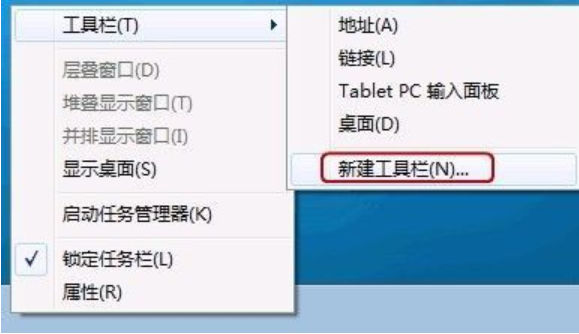
快速启动栏图-1
2、在文件夹里面输入这个路径,然后按回车: %userprofile%\AppData\Roaming\Microsoft\Internet Explorer\Quick Launch;
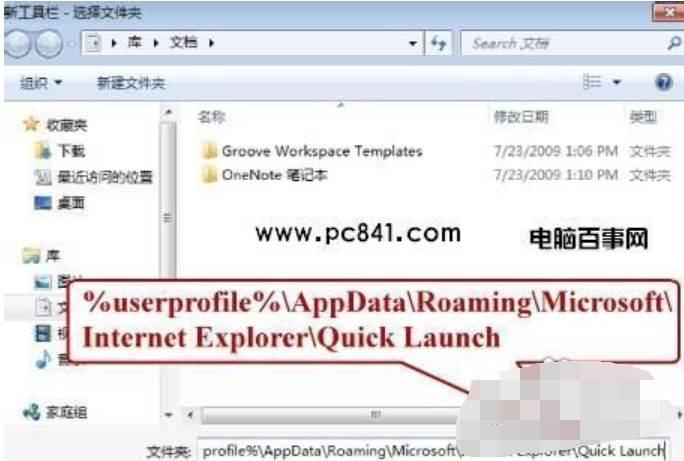
快速启动栏不见了图-2
3、在任务栏上空白处右键,把锁定任务栏的勾去掉。然后在 Quick Launch 的位置右键,把显示文本和显示标题的勾全部去掉;
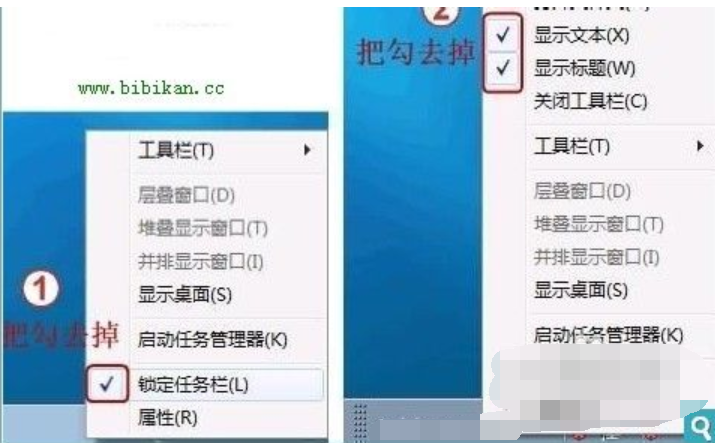
快速启动栏不见了图-3
4、现在任务栏已经解锁,我们可以根据自己喜欢做个调整,我们可以自由的拖动上面的东西,稍微用点力,需要乾坤大挪移一下。把快速启动栏往左拖到不能再拖的位置。然后把任务栏往右拖,快速启动栏自动就到了最左边,使之变成我们所喜欢的习惯样式;

快速启动栏不见了图-4
5、现在我们再来对任务管理程序中的程序进行调整,将不需要经常用的快捷程序移除;
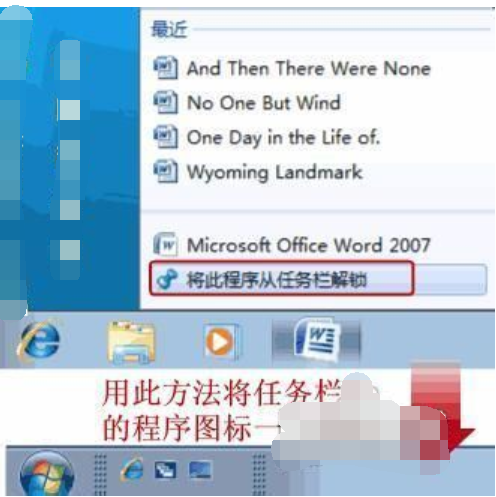
快速启动栏不见了图-5
6、当以上Win7快速启动栏设置都结束以后,我们就需要琐定任务栏固定即可,方法是在电脑桌面底部任务栏区域右击鼠标,然后选择琐定任务栏即可,最终效果如下图:
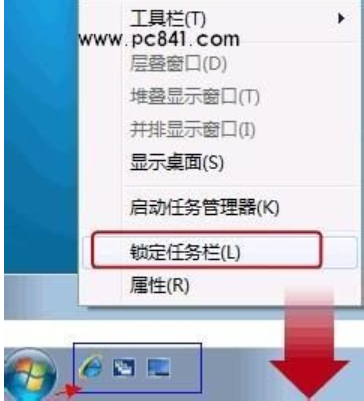
如何恢复快速启动栏图-6
 有用
26
有用
26


 小白系统
小白系统


 1000
1000 1000
1000 1000
1000 1000
1000 1000
1000 1000
1000 1000
1000 1000
1000 1000
1000 1000
1000猜您喜欢
- windows7系统如何重装的教程2021/12/31
- 大学教材pdf下载网站有哪些..2023/04/01
- 安装win7的详细图文教程2021/05/25
- win7、win10系统怎么更新显卡驱动..2019/06/26
- 笔记本吧如何重装系统win72023/03/23
- 临时文件夹在哪里,小编教你怎么打开浏..2018/01/04
相关推荐
- 手把手教你win7怎么添加网络打印机..2019/02/13
- win7精简版32位如何重装2022/12/13
- 手把手教你学会win7改win11系统教程..2021/07/25
- win7 activation激活工具图文教程..2017/07/23
- 开不了机重装系统win7能重装成功吗?..2021/07/05
- 告诉你苹果连接电脑没反应怎么办..2019/01/28

















